使用 PS 一定要會用遮罩 (mask) 的功能
一旦會活用
對圖形創作及編修都很有助益
所以來介紹一下遮罩的概念及簡單用法
以後如果要分享其它小技巧也比較方便...
要講遮罩就要有從"多層"的圖開始
先開二個圖,並選擇那一個來當底圖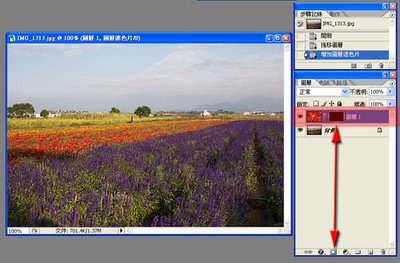
然後點一下"圖層工具窗"下方的"遮罩icon"
直接點它的話會產生一個全白的遮罩
而如果按著 "Alt" 不放點它的話則會產生一個全黑的遮罩(如上圖)
遮罩的作用就是讓白色區域的圖形通過,黑色則遮住
因此上圖雖然正在編輯上層圖層
但顯示的只有下層的圖
因為上層的圖全被遮罩給"遮住了"
接下來就來編輯遮罩
決定可以顯示的區域
按著 Alt 不放點圖層中的遮罩
可讓編輯區僅顯示遮罩的部份
這樣會比較容易做編輯的動作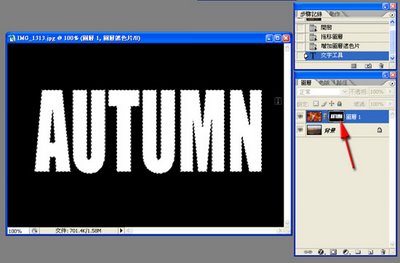
然後輸入文字(記得先在工具列中選文字輸入功能)
輸入完後會有如上圖的圖示 (我選擇文字顏色為白色)
按著 Alt 點一下圖層中的遮罩就會回到正常的編輯模式中 (如下圖)
發現了沒?
上圖就可看出遮罩的效果了
該層的圖只有在遮罩中白色的部份才會顯示出來
知道為什麼叫遮罩了吧?
在遮罩中不見得只能有純白色和純黑色
也可以有不同程度的灰色
愈白則可以讓圖顯示愈多(明顯)
愈黑的話則相反
如果覺得只有這樣有些單調
還可以來點陰影的變化
在二個圖層中間新增一個空白圖層
在選單的 "選取 -> 載入圖層範圍" 中選擇 "圖層1的遮罩"
會出現遮罩中白色部份的選取範圍
接著選擇選單的 "選取 -> 羽化",值可設在 10 左右
然後著上黑色 (基本動作,不多做說明)
就可以得到下面的圖
看起來就比較有變化了吧!
用簡單的例子來說明遮罩的概念及簡單的應用
稍微練習一下就可以更了解它的作用了...
2006年4月18日 星期二
遮罩
訂閱:
張貼留言
(
Atom
)
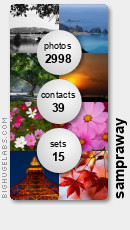
沒有留言 :
張貼留言